在電腦開不了機,無法進入系統的情況下,也就無法使用硬盤安裝的方法進行重裝系統。不過這種時候我們可以使用Windows系統的安裝光盤,通過設置BIOS從光盤啟動來進行光盤重裝系統。那么下面就讓小編教大家電腦開不了機怎么用光盤重裝系統。
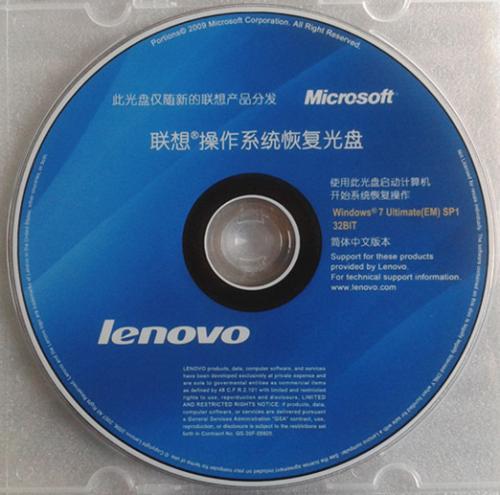
相關文章:
重裝步驟:
首先啟動計算機,并按住DEL鍵不放,直到出現BIOS設置窗口。選擇并進入第二項,“BIOS SETUP”(BIOS設置)。在里面找到包含BOOT文字的項或組,并找到依次排列的“FIRST”“SECEND”“THIRD”三項,分別代表“第一項啟動”“第二項啟動”和“第三項啟動”。按順序依次設置為“光驅”“軟驅”“硬盤”即可。 選擇好三種啟動方式后,按F10鍵,出現E文對話框,按“Y”鍵,并回車,計算機自動重啟,證明更改的設置生效了。
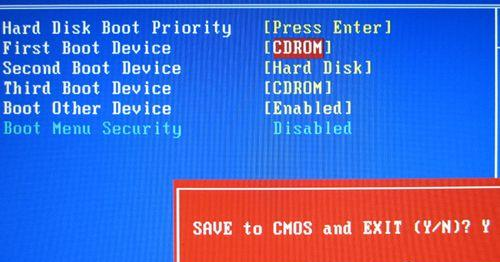
在重啟之前放入安裝光盤,在看到屏幕上出現CD-ROM.....的時候,按回車鍵。系統盤光啟之后便是藍色背景的安裝界面,這時系統會自動分析計算機信息,不需要任何操作,直到顯示器屏幕變黑一下,隨后出現藍色背景的中文界面。
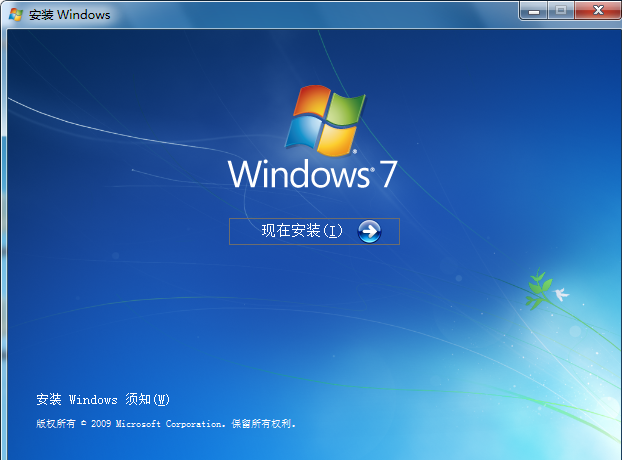
這時首先出現的是系統的協議,按F8鍵,之后可以見到硬盤所有分區的信息列表,并且有中文的操作說明。選擇C盤,按D鍵刪除分區,C盤的位置變成“未分區”,再在原C盤位置,按C鍵創建分區,分區大小不需要調整。之后原C盤位置變成了“新的未使用”字樣,按回車鍵繼續。
接下來有可能出現格式化分區選項頁面,推薦選擇“用FAT32格式化分區”。按回車鍵繼續。 系統開始格式化C盤,速度很快。格式化之后是分析硬盤和以前的WINDOWS操作系統,速度同樣很快,隨后是復制文件,需要等待十幾分鐘。
復制文件完成(100%)后,系統會自動重新啟動,這時當再次見到CD-ROM.....的時候,不需要按任何鍵,讓系統從硬盤啟動,因為安裝文件的一部分已經復制到硬盤里了。
以上就是小編為大家帶來的電腦開不了機怎么用光盤重裝系統。無法開機的情況下,光盤可以在不進入系統的情況下完成系統重裝。除此之外,還可以通過韓博士啟動U盤來重裝系統。

